Въпрос
Проблем: Как да коригирам високото използване на процесора от HxTsr.exe?
Нямам представа какъв е файлът hxtsr.exe, но продължава да използва твърде много мощност на процесора (до 40 процента) и компютърът ми става бавен. Мога ли да премахна този файл? Благодаря за всяка помощ.
Решен отговор
HxTsr.exe е легитимен файл, разработен и цифрово подписан от Microsoft Corporation. Това е един от изпълнимите файлове на Microsoft, известен като Microsoft Outlook Communications. Той се предлага по подразбиране заедно с версия на Microsoft 2016, така че не е файл на основната система.
Въпреки че HxTsr.exe не съставлява пакета от основни файлове на Windows, той е важна неразделна част от Windows, без която програмите на Microsoft Office могат да започнат да работят неправилно.
Този файл обаче е изключително податлив на вирусни инфекции. С други думи, легитимните файлове като HxTsr.exe са добра цел за хакерите да прикрият зловреден софтуер. Поради уязвимост този изпълним файл е маркиран като 42 процента опасен, което е доста.[1] Местоположението на оригиналния файл е папка C:\\Program Files, така че първият знак, че е злонамерен софтуер, а не файл на Microsoft Office, е алтернативно местоположение, например C:/Programs/System32.
Освен вирусна инфекция, хората съобщават за висок процесор[2] от HxTsr.exe, което причинява непрекъснати сривове на приложението за поща. Останалите получават грешката „Комуникациите на Microsoft Outlook нямат валиден цифров адрес“, което показва HxTsr.exe като виновник.
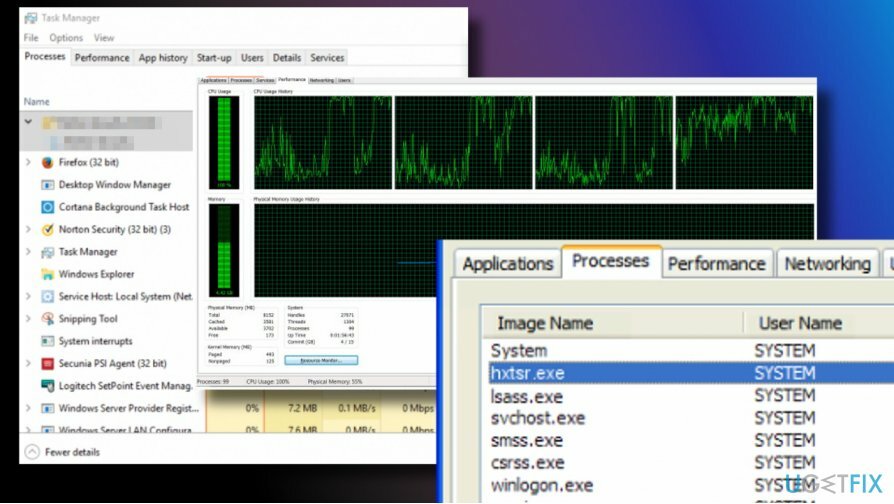
За да коригирате високото използване на процесора от HxTsr.exe, може да се наложи да преинсталирате Microsoft Office или да оптимизирате напълно компютъра си с помощта на професионална помощна програма за оптимизиране, като напр. ReimageMac пералня X9. Това е така, защото грешката HxTsr.exe може да произтича от софтуерна несъвместимост, срив на някои системни файлове или дори проблеми, свързани с драйвери.
Не на последно място, важно е да се посочи факта, че файлът HxTsr.exe често се блокира от популярни AV машини,[3] като Norton, Avast, Malwarebytes и други. Според хората тези програми ги предупреждават, че файлът HxTsr.exe изисква разрешение за достъп до устройството през интернет връзката. Това може да се случи, защото файлът HxTsr.exe не идва в пакет от файлове на Windows OS. По този начин някои от антивирусните инструменти могат да го разпознаят като потенциално опасен. В този случай трябва да опитате да инсталирате най-новите актуализации на Windows.
Ръководство за това как да коригирате високо използване на HxTsr.exe диск и други проблеми
За да поправите повредена система, трябва да закупите лицензираната версия на Reimage Reimage.
Консумация на процесора HxTsr.exe, забавяне на системата, проблеми при отваряне на приложението Mail, множество процеси на HxTsr.exe чрез диспечера на задачите – това са често срещани проблеми, с които се сблъскват потребителите на Windows OS. За щастие има няколко метода, които могат да ви помогнат да поправите грешки в HxTsr.exe, поне повечето от тях.
Инсталирайте Windows Updates
За да поправите повредена система, трябва да закупите лицензираната версия на Reimage Reimage.
Ако този файл започне да работи неправилно поради някакъв срив на системните файлове, трябва да опитате да инсталирате последните актуализации на Windows:
- Натиснете Windows клавиш + I и отворен Актуализация и сигурност.
- След това щракнете Провери за актуализации бутон и изчакайте.
- Windows трябва автоматично да открие и инсталира наличните актуализации на софтуера.
- След като приключите, рестартирайте системата.
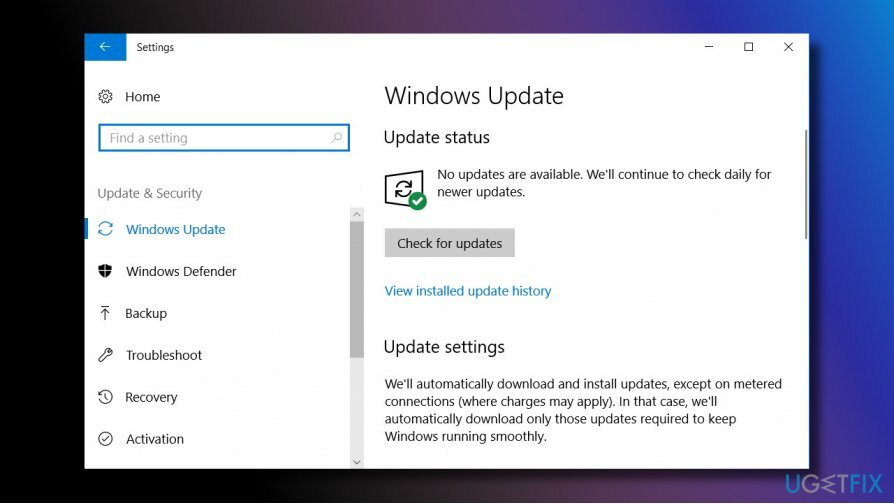
Преинсталирайте Microsoft Office
За да поправите повредена система, трябва да закупите лицензираната версия на Reimage Reimage.
- Натиснете Windows ключ и отворен Контролен панел.
- Сега отворете Програми и функции списък.
- Намерете Microsoft Office пакет и кликнете върху него.
- Като алтернатива можете да щракнете Windows клавиш + I и изберете Приложения.
- Превъртете надолу, за да намерите пакета Microsoft Office, щракнете върху него и изберете Деинсталиране.
- След това отидете на официалния уебсайт на производителя на Microsoft Office и инсталирайте пакета ръчно.
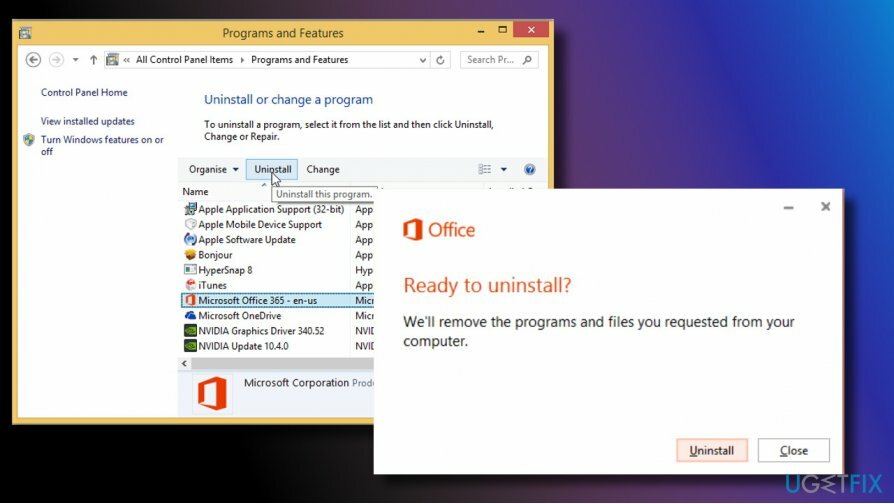
Изпълнете пълно сканиране на системата с професионален анти-зловреден софтуер
За да поправите повредена система, трябва да закупите лицензираната версия на Reimage Reimage.
Ако подозирате, че HxTsr.exe е вирус, защото не се намира в папката C:\\Program Files, не се колебайте и стартирайте сканиране с ReimageMac пералня X9 или друг надежден инструмент за сигурност. Ръчното премахване на вируси, които се крият под легитимни системни файлове, е практически невъзможно, тъй като те се оказват троянски коне (кражби на информация), шпионски софтуер, крапуер или други злонамерени инфекции.
Изключете Центъра за доверие
За да поправите повредена система, трябва да закупите лицензираната версия на Reimage Reimage.
Много хора съобщиха, че са успели да поправят високото използване на диска HxTsr.exe, като са изключили Центъра за доверие в приложението Windows 10 Mail. За целта трябва:
- Отвори Приложение за поща и навигирайте до Настройки.
- Кликнете върху Вашият имейл и акаунти влизане.
- Изберете Имейл, календар и контакти.
- Кликнете върху Управление на имейл акаунта опция.
- Изберете Променете настройките за синхронизиране на пощенската кутия и задайте опции за синхронизиране да се изключен.
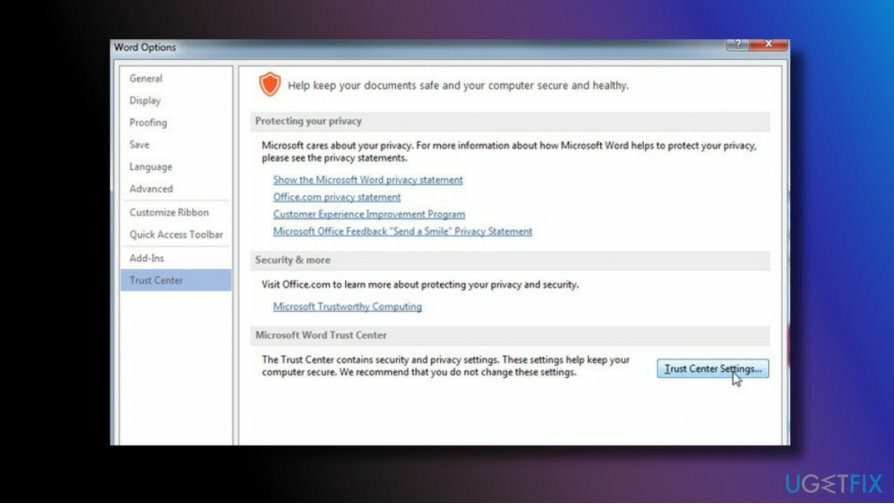
Поправете грешките си автоматично
Екипът на ugetfix.com се опитва да направи всичко възможно, за да помогне на потребителите да намерят най-добрите решения за отстраняване на грешките си. Ако не искате да се борите с техники за ръчен ремонт, моля, използвайте автоматичния софтуер. Всички препоръчани продукти са тествани и одобрени от нашите професионалисти. Инструментите, които можете да използвате, за да коригирате грешката си, са изброени по-долу:
Оферта
направи го сега!
Изтеглете корекцияЩастие
Гаранция
направи го сега!
Изтеглете корекцияЩастие
Гаранция
Ако не сте успели да поправите грешката си с помощта на Reimage, свържете се с нашия екип за поддръжка за помощ. Моля, уведомете ни всички подробности, които смятате, че трябва да знаем за вашия проблем.
Този патентован процес на поправка използва база данни от 25 милиона компоненти, които могат да заменят всеки повреден или липсващ файл на компютъра на потребителя.
За да поправите повредена система, трябва да закупите лицензираната версия на Reimage инструмент за премахване на зловреден софтуер.

VPN е от решаващо значение, когато става въпрос поверителността на потребителите. Онлайн тракери като бисквитки могат да се използват не само от платформи за социални медии и други уебсайтове, но и от вашия доставчик на интернет услуги и правителството. Дори и да приложите най-сигурните настройки през вашия уеб браузър, пак можете да бъдете проследявани чрез приложения, които са свързани с интернет. Освен това браузърите, фокусирани върху поверителността, като Tor не са оптимален избор поради намалената скорост на връзката. Най-доброто решение за вашата пълна поверителност е Частен интернет достъп – бъдете анонимни и сигурни онлайн.
Софтуерът за възстановяване на данни е една от опциите, които могат да ви помогнат възстановите вашите файлове. След като изтриете файл, той не изчезва в нищото – той остава във вашата система, докато не се записват нови данни върху него. Професионално възстановяване на данни е софтуер за възстановяване, който търси работещи копия на изтрити файлове във вашия твърд диск. С помощта на инструмента можете да предотвратите загуба на ценни документи, училищна работа, лични снимки и други важни файлове.